少し前になりますが、Solのバージョンが「2.2.3」にアップデートしていました。
Solはアセットコルサでは超有名なMODで、ゲーム中の天候変化や夜間走行を可能にしたり、グラフィックが劇的に向上する、今やアセットコルサを遊ぶ上では必須と言ってもいいくらいの優良MODです!
そして、Solは現在進行形で開発が進められており、都度アップデートが行われています。
今回は、Solがアップデートした時の更新方法を解説していきますので、
「更新ってどうやるの?」
「アンインストール方法がわからん・・・」
という方はぜひ参考にしてみて下さい!
Sol2.2.3を導入して遊ぶには、【コンテンツマネージャー】【カスタムシェーダーパッチ(CSP)v1.78以上】が必要になります。
コンテンツマネージャーの導入方法はこちら👇
 【assetto corsa】MODの入れ方 コンテンツマネージャーの導入方法を解説!
【assetto corsa】MODの入れ方 コンテンツマネージャーの導入方法を解説!
Solの詳しい導入方法はこちら👇で解説しています。
 【AssettoCorsa】夜間走行を楽しもう!『Sol』『カスタムシェーダーパッチ』の入れ方を徹底解説!
【AssettoCorsa】夜間走行を楽しもう!『Sol』『カスタムシェーダーパッチ』の入れ方を徹底解説!
マルチプレイするならMODサーバーが簡単に構築出来るConoHa for GAMEがおすすめ!長期割引パスでお得に遊べる!
【Sol 2.2.3】をダウンロードする
Solを更新するには、古いバージョンのSolをただ上書きするのではなく、アセットコルサをフォルダから一旦アンインストールする必要があります。
まずは【Sol 2.2.3】をダウンロードしましょう。
Solは【RaceDepartment】からダウンロードできます。下記のリンクからアクセスして下さい。
右上の【Download】をクリックして、デスクトップへ保存しましょう。(画像はSol2.2.2ですが、入れ方は同じです)
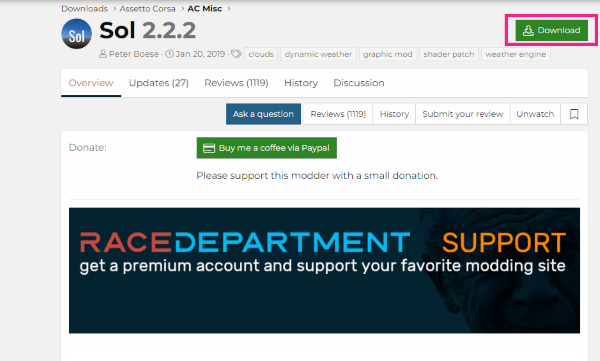
古いバージョンのSolをアンインストールする
ダウンロードしたSolのzipファイルを7zipなどで解凍し、MODSの中身を確認すると【soluninstall.bat】というバッチファイルが同梱されているのでassettocorsaのルートフォルダへドラッグ&ドロップしましょう。
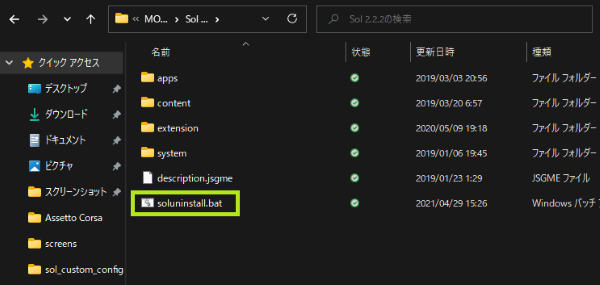
ルートフォルダとは、アセットコルサをインストールした場所になります。
通常であれば、【Cドライブ】>【Program Files(×86)】>【Steam】>【Steamapps】>【common】と進んでいくと見つかります。
ドキュメントの方に入っているassettoCorsaではないので間違えないように!
アセットコルサのルートフォルダに入れたuninstall.batファイルをダブルクリックすると、ユーザーアカウント制御画面が表示されるので「はい」をクリック。
すると下記のような画面が表示されます。
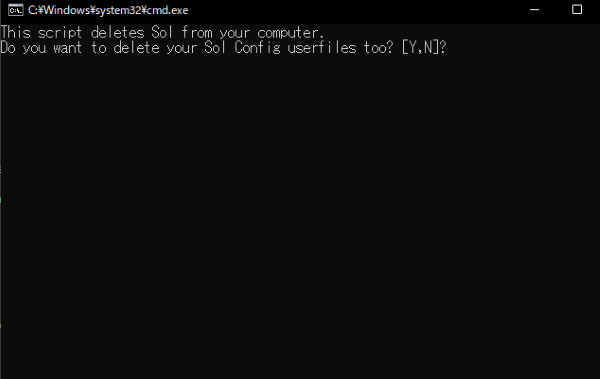
『SolをPCから削除します。構成ファイルも削除していいですか?Yes or No?』的なことを問われるので、キーボードの【Y】キーを押しましょう。
続けて下記のようなメッセージが表示されます。
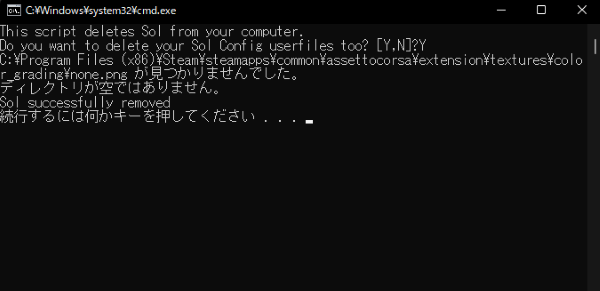
何か、うまく出来たのか出来なかったのかよくわからないメッセージですが、『Sol successfully removed』(Solは正常に削除されました)って表示されているので大丈夫です!
何でも良いのでキーを押して終了です。
コンテンツマネージャーの設定から【WEATHER FX】を開いてみると、Solが削除されているのが確認できると思います。
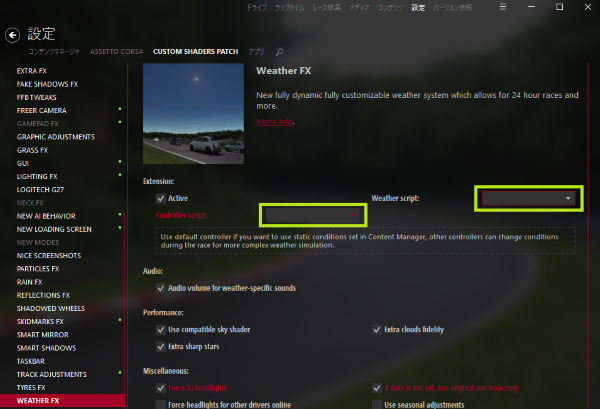
これでSolのアンインストールは成功です!
構成ファイルをルートフォルダへコピーする
ここからは、Solの導入手順と同じです。
先ほどダウンロードしてきたフォルダーの中にある【apps】【content】【extension】【system】の4つをルートフォルダへドラッグ&ドロップして上書きしましょう。
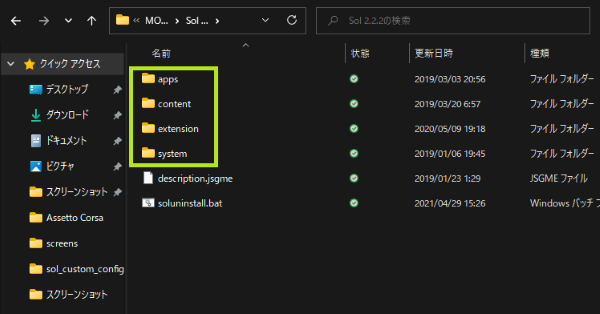
これで、Solのバージョンアップが完了しました!
コンテンツマネージャーを開いて、【設定】【CUSTOM SHADERS PATCH】【WEATHER FX】から、画面右側のSolのところを覗いてみると・・・
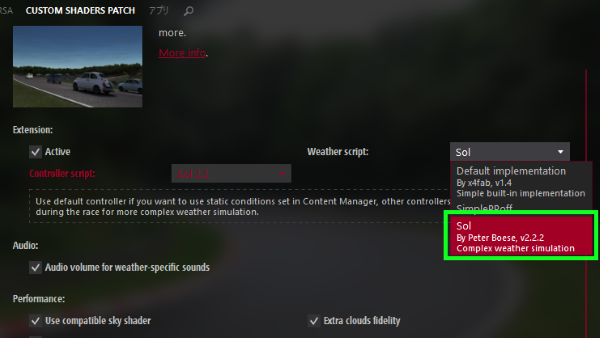
Solのバージョンが『2.2.3』になっているのが確認できると思います。(画像は2.2.2です)
なお、その他のSolの設定は初回導入時だけなので、特に触る必要はありません。
あとは、ゲームを起動してちゃんと描写されているか確認してみて下さい。今回は以上になります!



